皆さんはAndroidのデータを復元したり画面ロックを解除する際にはどうしていますか?実はPhoneRescue for Androidというツールを活用すれば簡単に解決をすることができます。そこで今回はPhoneRescue for Androidを見ていきます。
目次
PhoneRescue for Androidの使い方
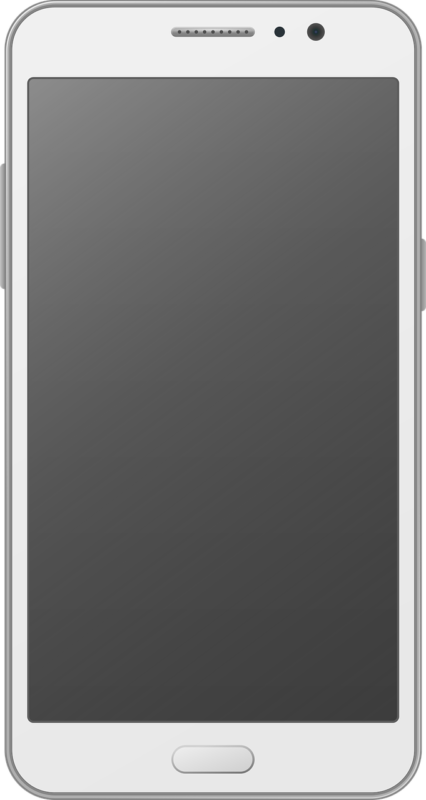 PhoneRescue for Androidの使い方を見ていきます。
PhoneRescue for Androidの使い方を見ていきます。
PhoneRescue for Androidのデータ復元の操作法には以下の手順があるので、順番に見て操作をしていきましょう。
【データ復元操作】①準備

まずは準備です。
準備は
- PCでPhoneRescue for Androidを起動
- USBケーブルでPCとAndroidを接続
- 復元したいデータをPhoneRescue for Android上で選択して「次へ」をクリック
でOK。
これで準備が整いました。
【データ復元操作】②ディープスキャン

次はディープスキャンです。
ディープスキャンは
- AndroidがPhoneRescue for Android上で認識される
- ルート処理が開始される
- ディープスキャン作業が開始される
でOK。
これでディープスキャンが完了しました。
【データ復元操作】③復元

次は復元です。
復元では
- 復元したいデータを選択
- インストールアイコンをクリックしてPC上で復元
- →アイコンをクリックしてデバイス上で復元
でOK。
これで復元することができました。
ここで注意点ですが
- Wi-Fi環境が安定しているか
- PCとAndroidは接続されているか
をチェックしましょう。
チェック漏れがあると復元ができません。
PhoneRescue for Androidは画面ロック解除の操作法
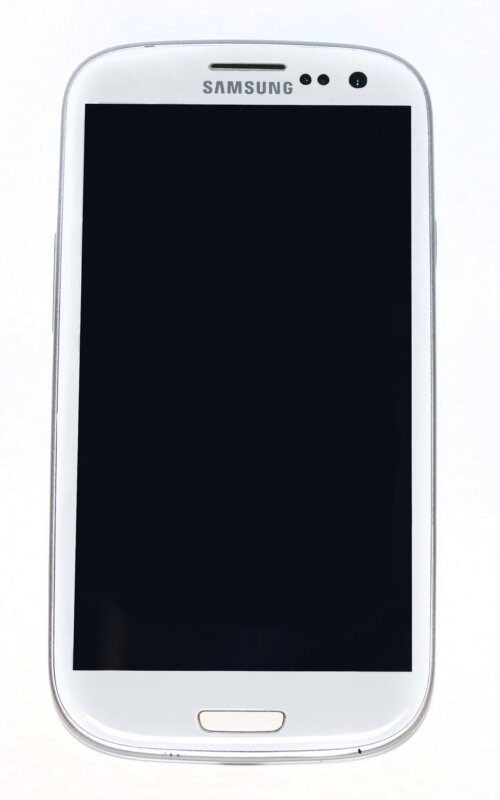
ではPhoneRescue for Androidの画面ロック解除の操作法を見ていきます。
PhoneRescue for Androidは画面ロック解除の操作法には手順があるので順に見ていきましょう。
【画面ロック解除操作】①準備

まずは準備です。
準備は
- PCでPhoneRescue for Androidを起動
- USBケーブルでAndroidとPCを接続
- ロック解除アイコンをクリックし画面ロック解除機能を導入する
でOK。
これで準備は完了です。
【画面ロック解除操作】②分析






